Regulacja natężenia kolorów
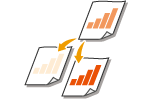
|
Można wyraźniej skanować oryginały, ręcznie regulując zabarwienie kolorów zgodnie z treścią skanowanego oryginału. Przykładowo, zwiększenie natężenia kolorów umożliwia łatwy odczyt niewyraźnych znaków zapisanych ołówkiem.
|
1
Umieść oryginał. Umieszczanie oryginałów
2
Naciśnij <Skanuj i wyślij>. Ekran <Główne Menu>
3
Określ odbiorcę na ekranie Podstawowych funkcji skanowania. Ekran Podstawowych funkcji skanowania
4
Naciśnij kolejno opcje <Opcje>  <Zabarwienie>.
<Zabarwienie>.
 <Zabarwienie>.
<Zabarwienie>.5
Wyreguluj natężenie kolorów i naciśnij na <OK>.
Naciśnij  , aby zmniejszyć zabarwienie kolorów. Naciśnij na
, aby zmniejszyć zabarwienie kolorów. Naciśnij na  , aby zwiększyć zabarwienie kolorów.
, aby zwiększyć zabarwienie kolorów.
 , aby zmniejszyć zabarwienie kolorów. Naciśnij na
, aby zmniejszyć zabarwienie kolorów. Naciśnij na  , aby zwiększyć zabarwienie kolorów.
, aby zwiększyć zabarwienie kolorów.
Regulacja natężenia kolorów tła
Można wysyłać/przechowywać wyraźne dokumenty, takie jak gazety lub dokumenty z kolorowymi tłami. Naciśnij <Aut.>, aby automatycznie wyregulować zabarwienie tła.
Naciśnij <Wyreguluj>, aby ręcznie wyregulować zabarwienie tła, a następnie wyreguluj zabarwienie tła każdego koloru za pomocą opcji <Wyreguluj Każdy Kolor>.
6
Naciśnij <Zamknij>.
7
Naciśnij przycisk  (Start).
(Start).
 (Start).
(Start).Oryginały są zeskanowane i rozpoczyna się wysyłanie/zapisywanie.